Як створити зведену діаграму в Excel?
В Excel ви зазвичай можете вставити діаграму, яка допоможе вам проаналізувати дані, але чи знаєте ви, що в деяких випадках зведена діаграма краща за звичайну діаграму для аналізу в Excel? Тепер у цьому підручнику йдеться про створення зведеної діаграми в Excel.
Створіть зведену діаграму в Excel
 Створіть зведену діаграму в Excel
Створіть зведену діаграму в Excel
Щоб створити зведену діаграму, можна виконати такі дії:
1. Виберіть базові дані та натисніть Insert > PivotTable > Зведена діаграма. Дивіться знімок екрана:

примітки: У програмі Excel 2013 потрібно клацнути на Insert > Зведена діаграма > Зведена діаграма.

2. У вискакуванні Створіть зведену таблицю за допомогою PivotCharУ діалоговому вікні виберіть місце, куди потрібно розмістити нову зведену таблицю та зведену діаграму Виберіть, де потрібно розмістити зведену таблицю та зведену діаграму розділ. Дивіться знімок екрана:

3. клацання OK. Зараз a Список полів зведеної таблиці відображається в лівій частині аркуша.

4 Зараз перетягніть поля, які ви хочете показати на зведеній діаграмі, до потрібних вам областей. Тут я перетягую поля Saler та ID замовлення до розділу Полі осі (Категорії) та перетягую поле Сума до Розділ цінностей. Дивіться скріншоти:

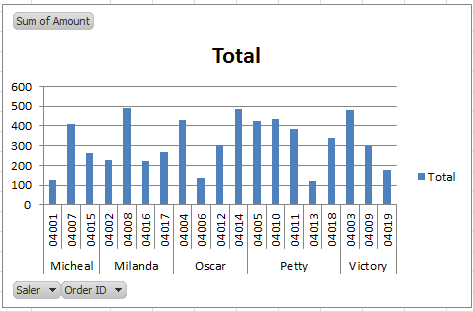
примітки: При створенні зведеної діаграми одночасно створюється зведена таблиця.
Порада:
Якщо ви хочете, щоб серія легенд відображалася як Saler, ви можете перетягнути поле Saler до Поля легенд (Серія) розділ. Дивіться скріншоти:
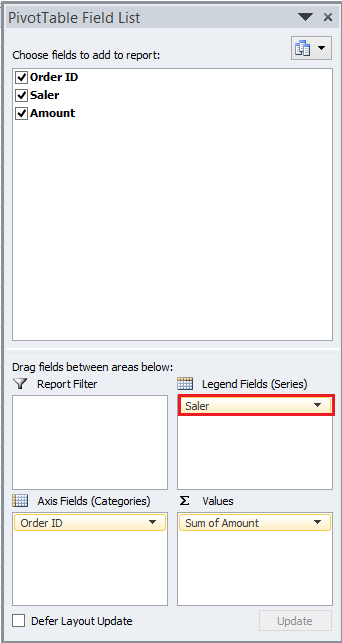

Ви можете відфільтрувати ідентифікатор замовлення або продавця, клацнувши стрілку вниз у зведеній діаграмі, вказати критерії фільтрації у випадаючому списку та натисніть кнопку OK.
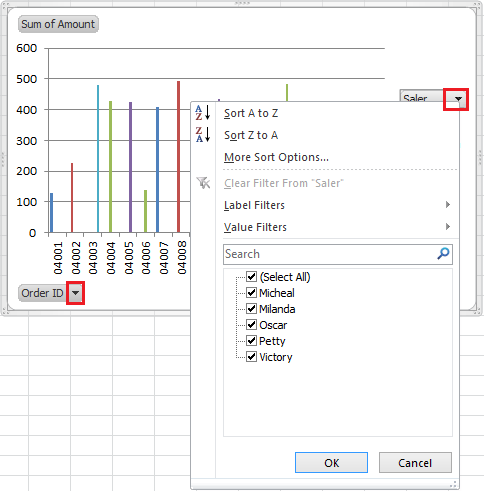
Примітки:
(1) Зведена таблиця буде змінюватися в міру зміни зведеної діаграми.
(2) У програмі Excel 2007 ми не можемо фільтрувати дані на зведеній діаграмі, але ми можемо фільтрувати дані у зведеній таблиці, і дані на зведеній діаграмі автоматично змінюватимуться.
Відносні статті:
Найкращі інструменти продуктивності офісу
Покращуйте свої навички Excel за допомогою Kutools для Excel і відчуйте ефективність, як ніколи раніше. Kutools для Excel пропонує понад 300 додаткових функцій для підвищення продуктивності та економії часу. Натисніть тут, щоб отримати функцію, яка вам найбільше потрібна...

Вкладка Office Передає інтерфейс із вкладками в Office і значно полегшує вашу роботу
- Увімкніть редагування та читання на вкладках у Word, Excel, PowerPoint, Publisher, Access, Visio та Project.
- Відкривайте та створюйте кілька документів на нових вкладках того самого вікна, а не в нових вікнах.
- Збільшує вашу продуктивність на 50% та зменшує сотні клацань миші для вас щодня!

